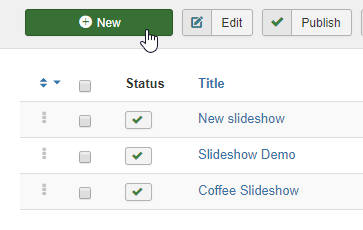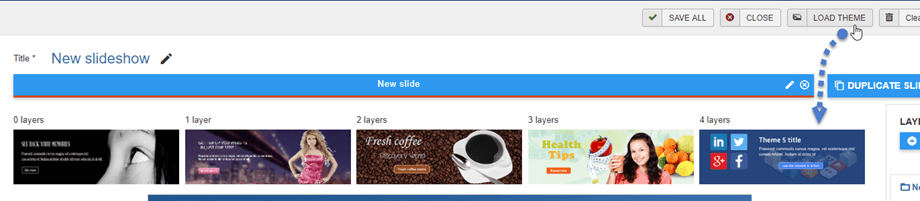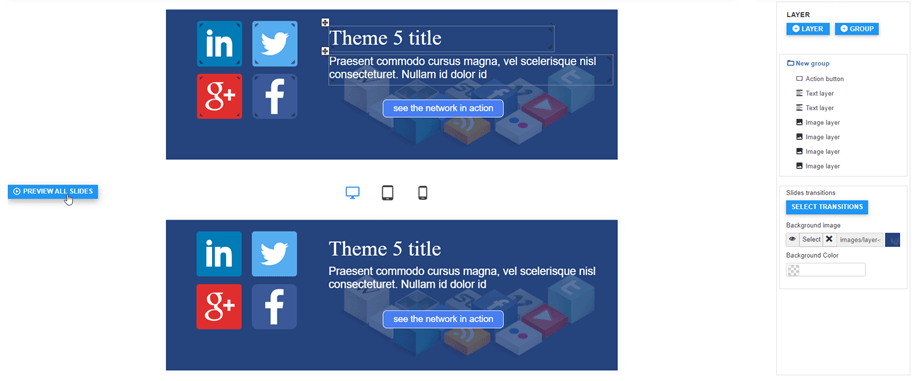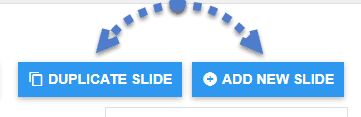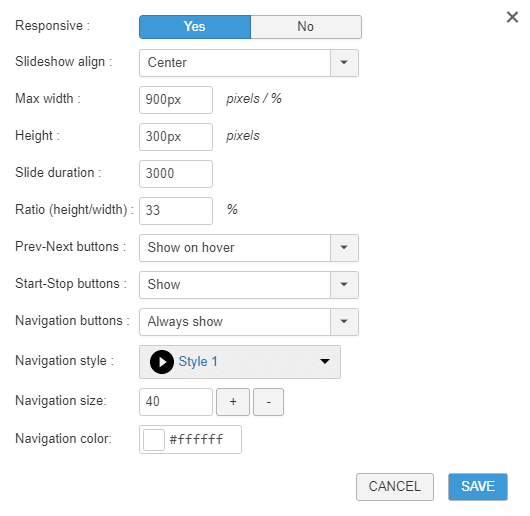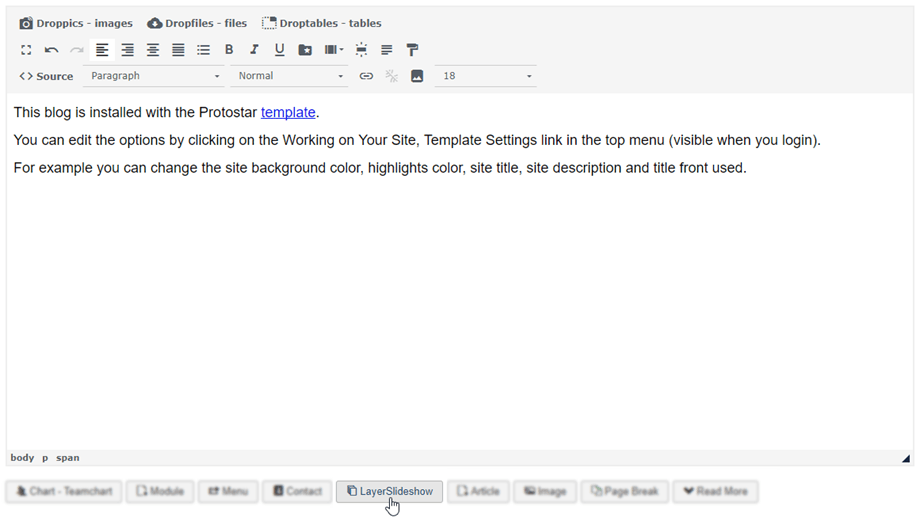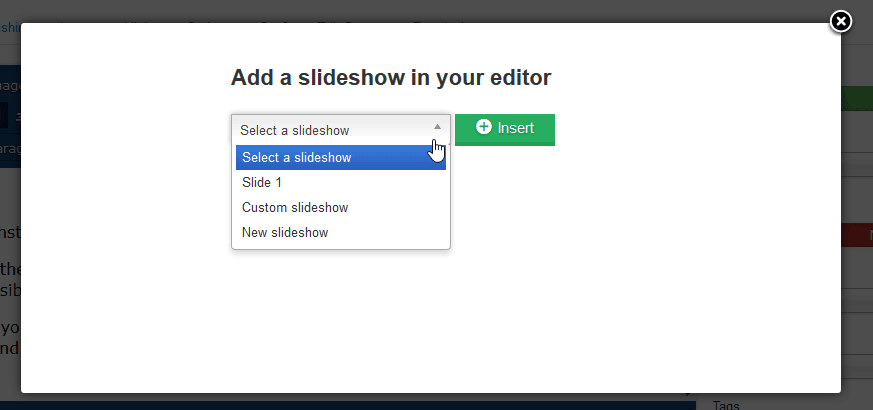Layer Slideshow : Tema
1. Pembuatan slide
Ide utama dari Layer Slideshow adalah untuk dapat membuat slideshow yang bagus dengan lapisan tanpa kerumitan.
Di antarmuka utama, di sisi kiri, Anda memiliki akses ke tombol Baru Setiap tayangan slide baru berisi opsi slide dan lapisan.
Jika Anda tidak memiliki tema apa pun, Anda dapat berkonsultasi dengan tema sampel kami. Ada 5 tema yang tersedia secara total, silakan klik tombol Muat Tema
Setelah Anda memilih satu, bagian tengah akan dimuat ulang dengan latar belakang tema, tautan, dan lapisan. Lapisan dikelompokkan di panel kanan.
Di bawah slide, Anda dapat melihat tombol Pratinjau Semua Slide dan ada 3 perangkat (laptop/desktop, tablet, ponsel) untuk Anda periksa bagaimana tampilan tayangan slide Anda.
Anda juga dapat menggunakan tombol Duplikat Slide atau Tambahkan Slide Baru di sebelah kanan.
Setiap slide berisi ikon Edit dan Hapus
2. Pengaturan tata letak
Anda dapat menentukan tata letak tertentu untuk setiap tayangan slide. Lebih baik untuk menentukan tata letak sebelum memulai edisi lapisan karena akan menentukan lebar gambar, ukuran teks, posisi item ...
Opsi tata letak tayangan slide adalah sebagai berikut:
- Responsif: Buat tayangan slide Anda dengan elemen adaptif untuk perangkat seluler, semua teks, gambar akan diubah ukurannya secara dinamis terkait perangkat seluler
- Sejajarkan Slideshow: Sejajarkan seluruh slideshow
- Width/height: Menentukan lebar/tinggi slideshow. Ini adalah parameter yang paling penting, karena setelah disetel, semua gambar yang akan Anda masukkan ke dalam tayangan slide dapat diubah ukurannya dengan alat potong kami ke dimensi ini. Jika Anda mengubah ukuran, Anda mungkin perlu memperbarui gambar Anda.
- Durasi: Tentukan setiap durasi slide
- Gaya tombol: tentukan gaya elemen navigasi
3. Tambahkan tayangan slide di konten Anda
Untuk menambahkan tayangan slide di konten Anda dan meletakkannya secara online, Anda perlu menggunakan tombol editor. Muat artikel, modul khusus, atau apa pun dan klik tombol Layer Slideshow .
Kemudian pilih tayangan slide untuk disisipkan